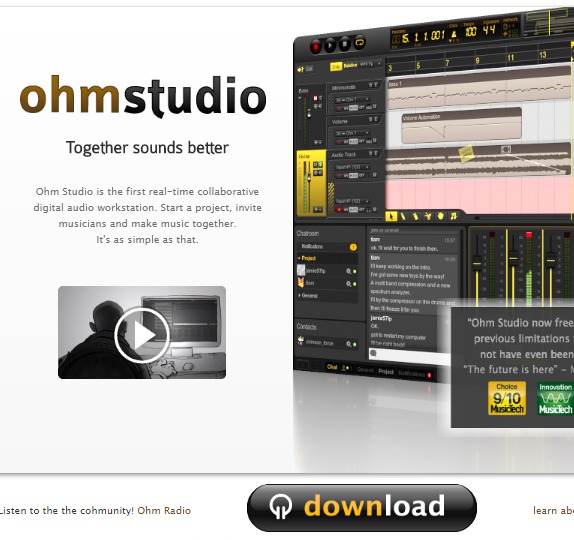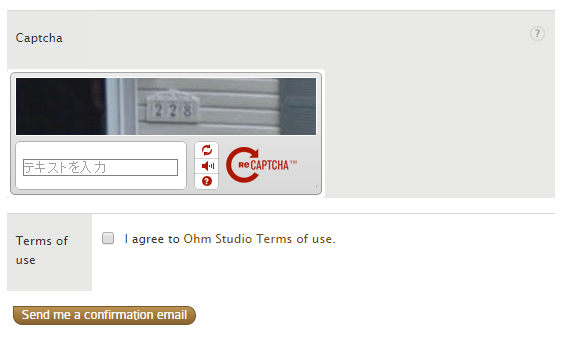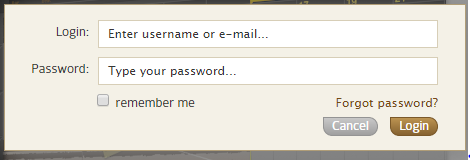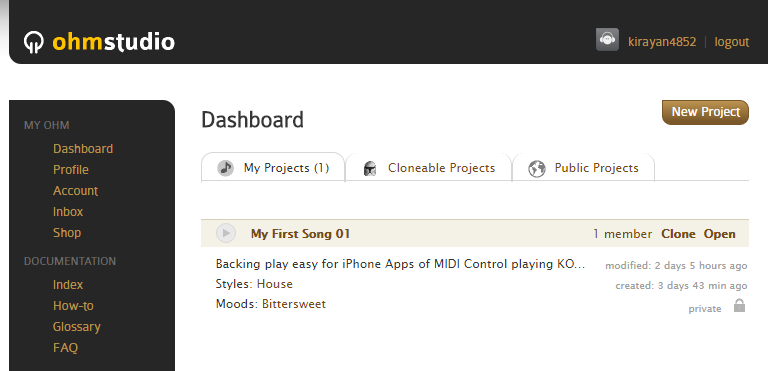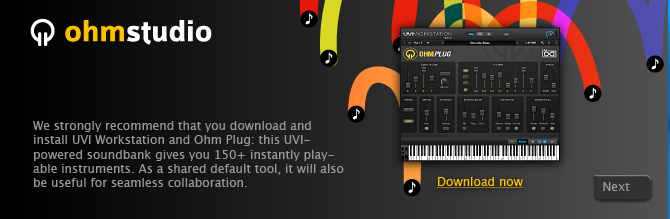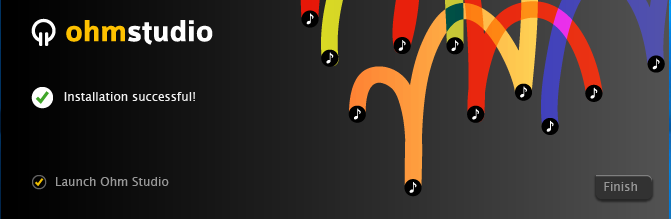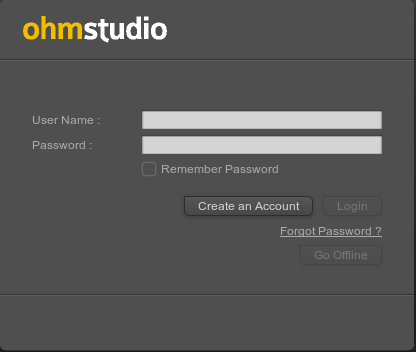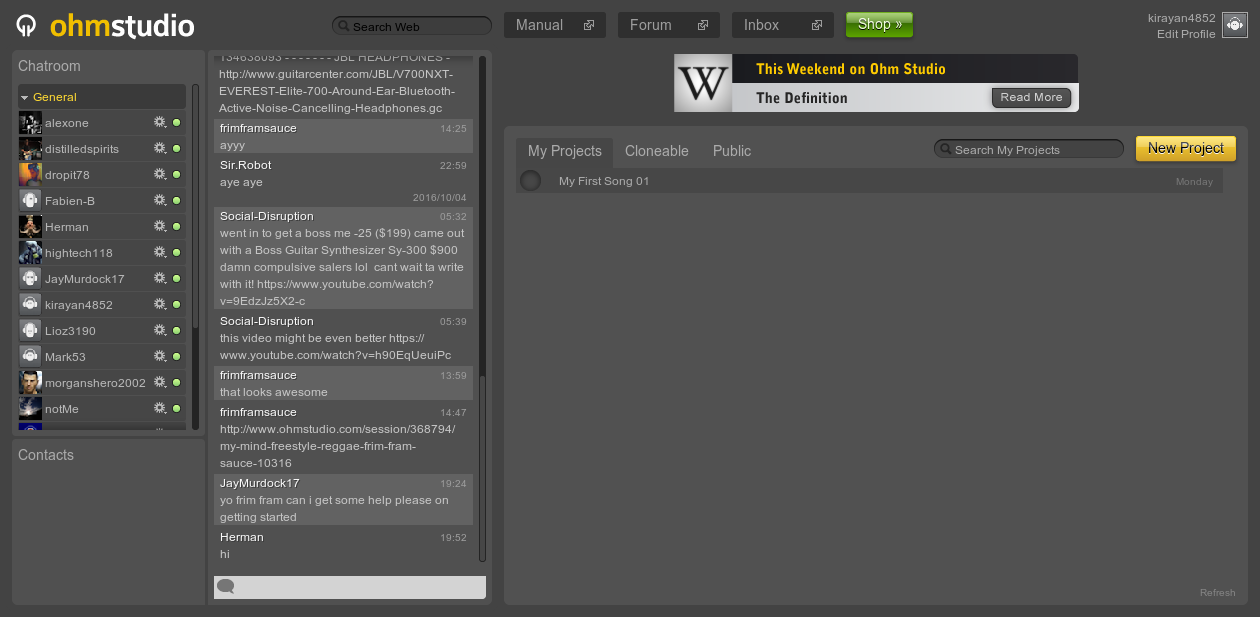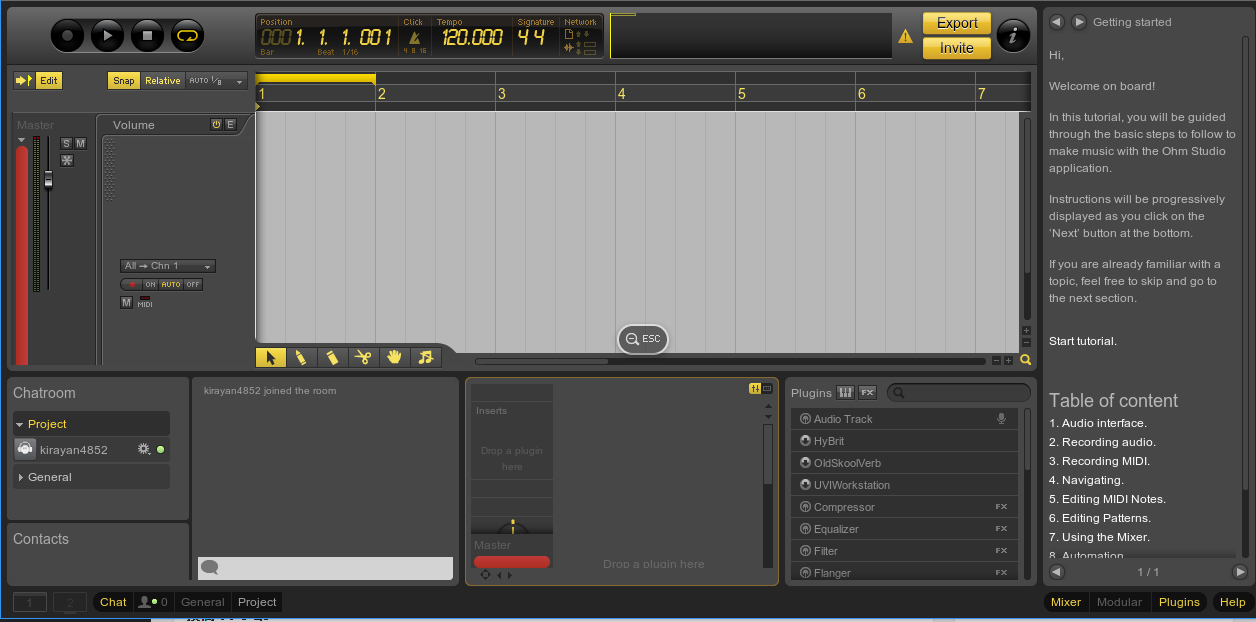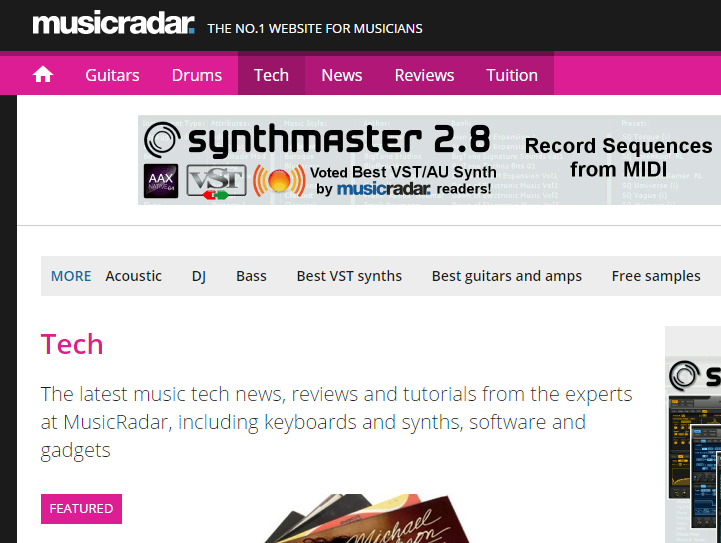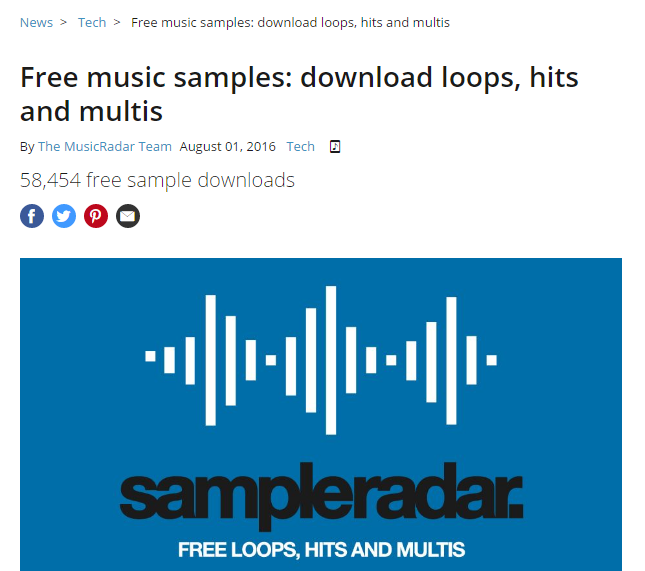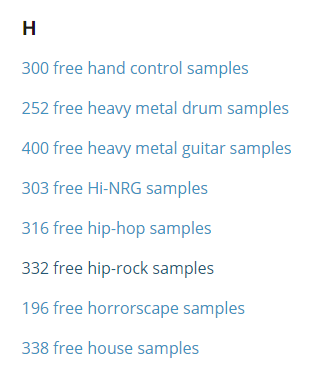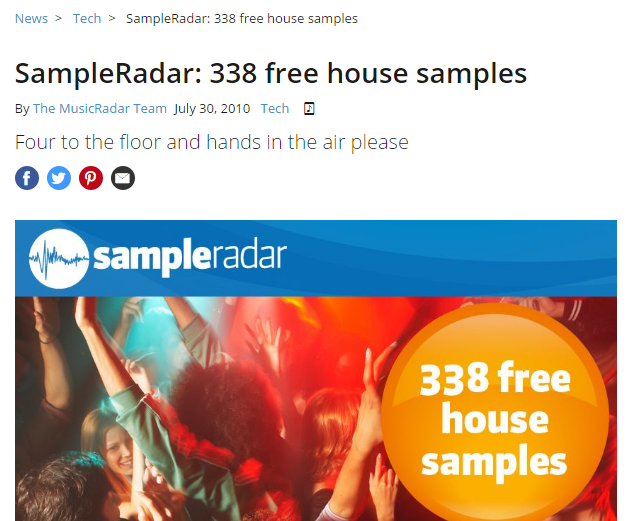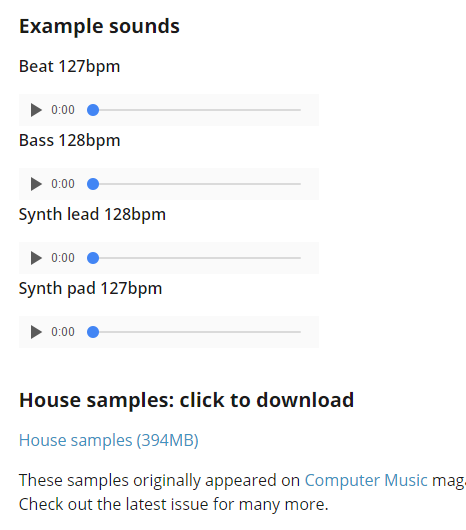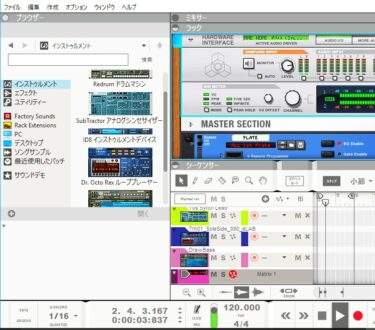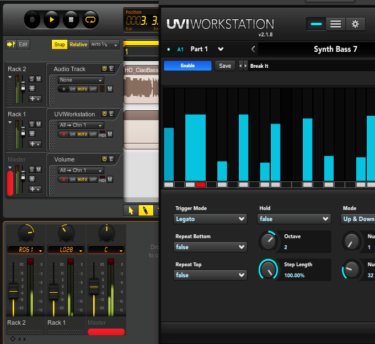Ohm Studio Freeは無料で使える期間や時間制限の無いDTMソフトでバッキング演奏に使えるので紹介します。Windows10でもOKです。UVI Workstationとの連携で威力を発揮しますが、今回はループサンプル音源だけで試しますが?
アカウントを登録する
このソフトはベースが音楽SNSになっているので使うにはログインする必要があります。つまりネットに繋がった状態で使うのが前提です。そのために先ずはアカウントの登録をします。以下のサイトに行きます。
https://www.ohmstudio.com/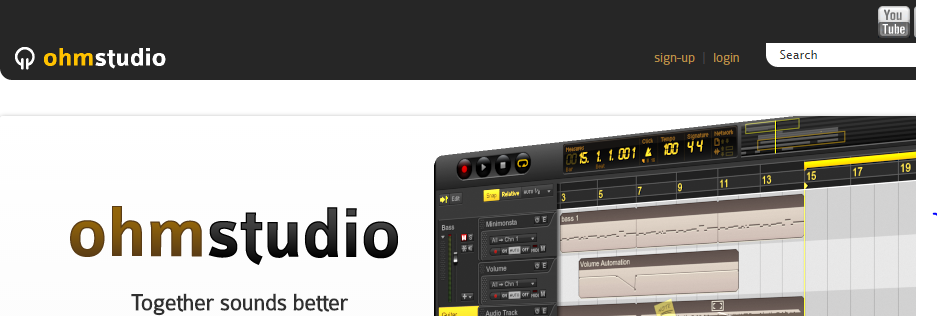
右上の「sign-up」をクリックします。
ちょっと面倒ですが、無料で使うための儀式と割り切って以下から英語で記入します。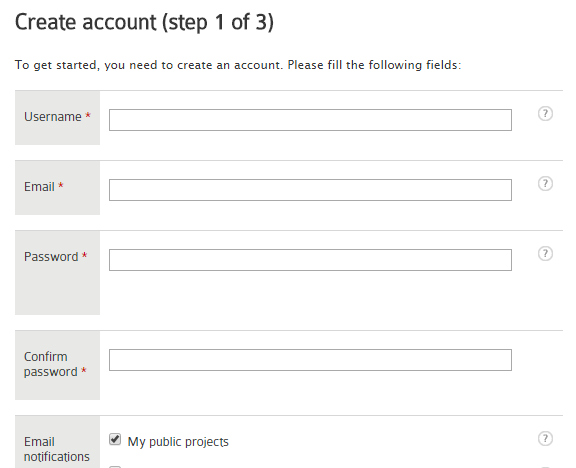 下にスクロールします。
下にスクロールします。
Captchaは写真内の数字を記入します。上記の例では「228」となります。Terms of useにチェックを入れ、「Send me a confirmation email」ボタンをクリックします。すると、登録したメールアドレスにアカウントの登録を完了するためのリンクアドレスが送られてきます。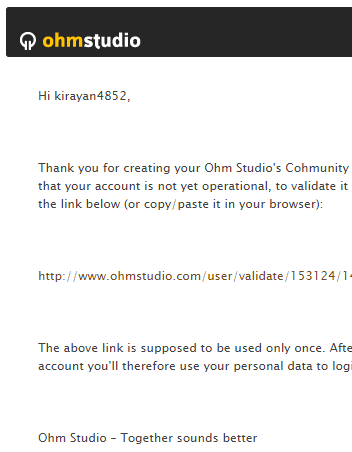 リンクをクリックして登録を完了します。
リンクをクリックして登録を完了します。
Ohm Studio Freeをダウンロード&インストールする
トップページに戻ってログインします。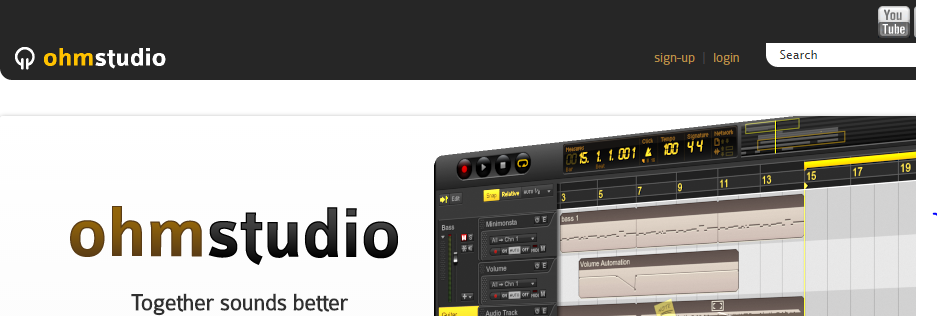 右上の「login」をクリックします。
右上の「login」をクリックします。
登録したユーザー名とパスワードを入力し、右下の「Login」をクリックします。
私はすでにプロジェクト(ソング)を1つ作っているのでそれが表示されています。これはクラウド上にあるので他のPCやiPhoneなどでも開けますが、最初は空白です。このまま最後まで下にスクロールします。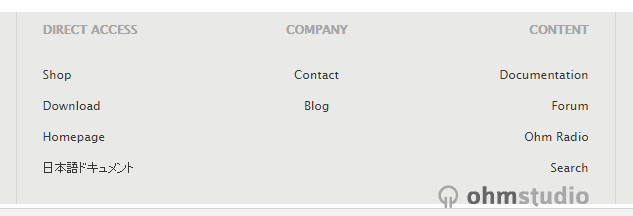 左の「DIRECT ACCESS」の下にある「Download」をクリックします。すぐにインストーラーのダウンロードが開始され、すぐに完了します。他のDTMソフトだと数GBもあって1時間以上かかるものもあるので好感が持てます。
左の「DIRECT ACCESS」の下にある「Download」をクリックします。すぐにインストーラーのダウンロードが開始され、すぐに完了します。他のDTMソフトだと数GBもあって1時間以上かかるものもあるので好感が持てます。
インストーラーを起動します。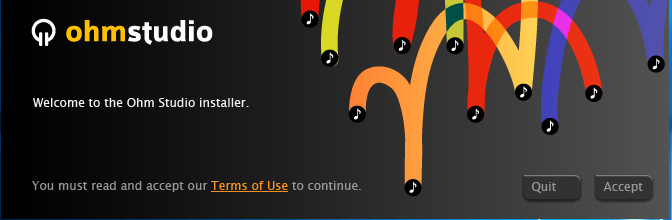 右下の「Accept」をクリックします。
右下の「Accept」をクリックします。
UVI Workstationのダウンロードとインストールは後回しにして次回に紹介します。ここでやるとややこしいことになるのでやらないでください。右下の「Next」をクリックします。
インストールはこれで完了です。右下の「Finish」をクリックします。
Ohm Studioを起動してセットアップする
今度はOhm Studio自体にログインします。ユーザー名とパスワードを入力して「Login」ボタンをクリックします。
これがSNS画面です。すでにプロジェクトを作っている人はプロジェクトをクリックして「Open」をクリックします。新しくプロジェクトを始める人は右上の「New Project」をクリックします。その場合は好きなジャンルやムードなどを指定してスタートします。
ループサンプルを探しダウンロードする
今回はサクッと音を出すことに主眼を置き、ループサンプル音源のみでドラムとベースと上物シンセを鳴らします。シンセなどをいじって楽しみたい方は次回にUV Workstationとの連携を紹介しますのでそちらを参考にしてください。
ループサンプル音源を無料でダウンロードできるサイトとして以下に行きます。
http://www.musicradar.com/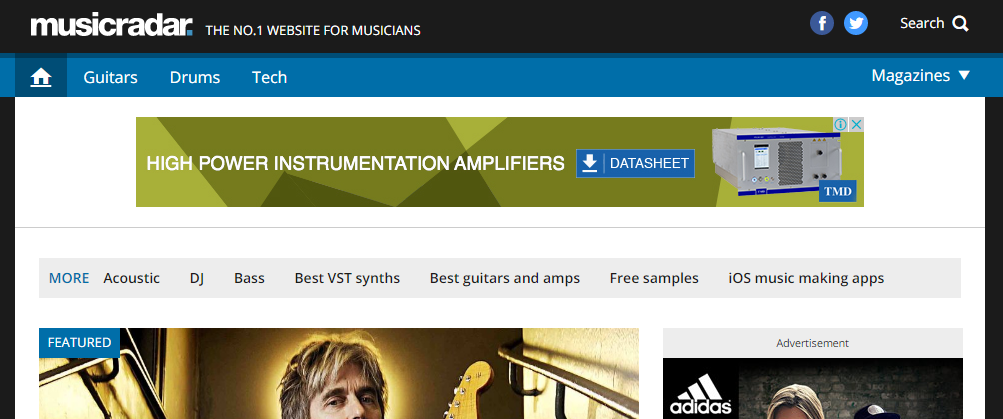 トップメニューの「Tech」をクリックします。
トップメニューの「Tech」をクリックします。
2番目のメニューの右にある「Free samples」をクリックします。ページが開かなかったりしても一時的ですので少し時間を置いて再度クリックしてみてください。サイトが混んでいるのでサーバーのレスポンスが間に合わないことがあるようです。
下にスクロールするとABC順にリンクが並んでいます。今回はHouseをターゲットにします。
一番下にある「338 free house samples」をクリックします。
下にスクロールします。
プレビューを聴いてみて気に入ったら「House samples(394MB)」をクリックしてダウンロードします。解凍してフォルダーを開くと以下のようになります。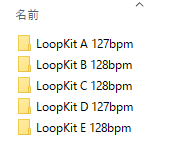 私はWindows 10のGrooveミュージックでフォルダーを指定して連続まとめ聴きをしています。iTunesやMedia Playerでも良いと思います。
私はWindows 10のGrooveミュージックでフォルダーを指定して連続まとめ聴きをしています。iTunesやMedia Playerでも良いと思います。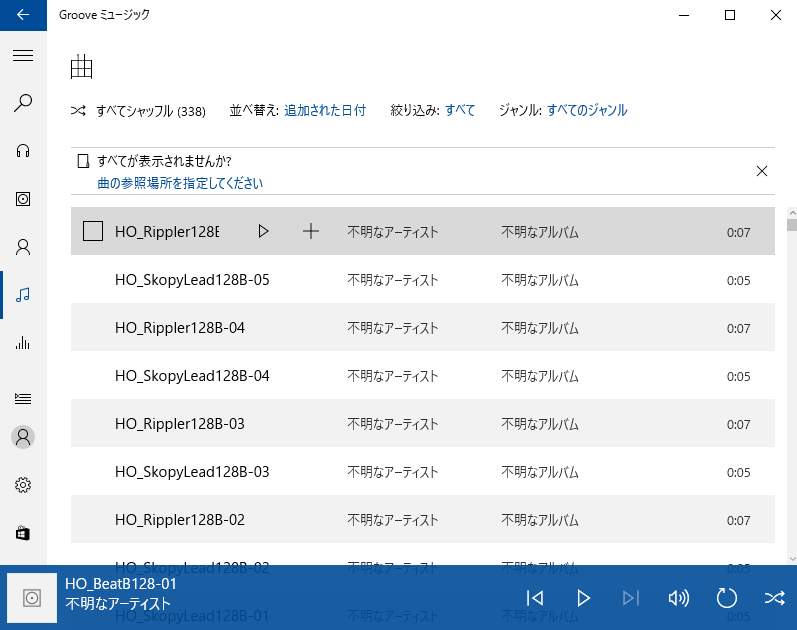 使うループの確認が終わったらOhm Studioに戻ります。右下のPluginsから「Audio Track」を左のRackスペースにドラッグ&ドロップします。
使うループの確認が終わったらOhm Studioに戻ります。右下のPluginsから「Audio Track」を左のRackスペースにドラッグ&ドロップします。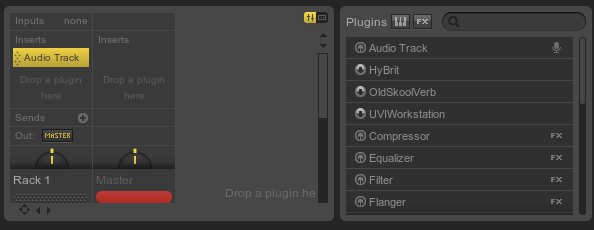 トップメニューの「File」>「Import Audio…」をクリックします。
トップメニューの「File」>「Import Audio…」をクリックします。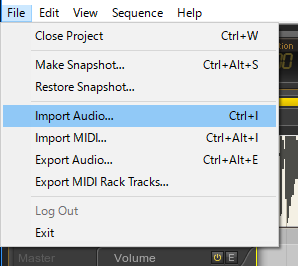
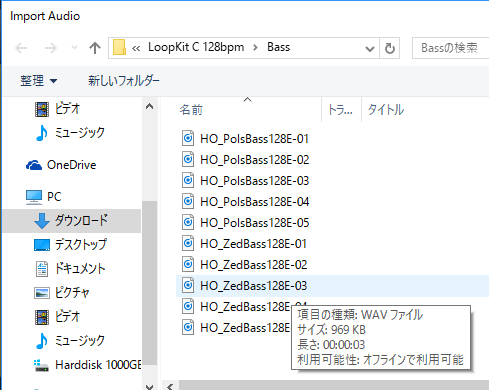
ループファイルを選んで読み込みます。
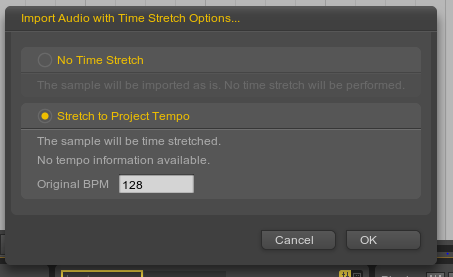
「Stretch to Project Tempo」をクリックし、「Original BPM」を今回の場合はループのテンポに合わせて「128」に書き換えます。
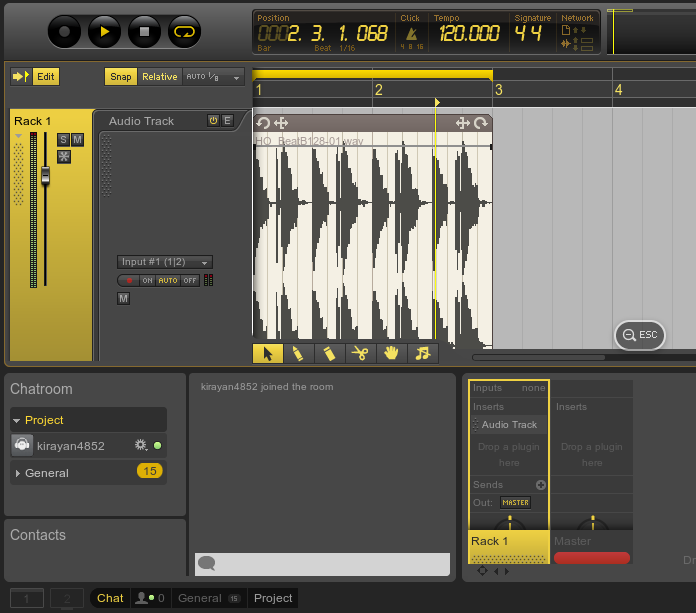
波形の上にあるループ範囲をループの長さに合わせて、ループボタンを黄色にしておいてプレイボタンをクリックして音が出るか確認します。音が出ない場合は、トップメニューの「Edit」>「Preferences…」をクリックします。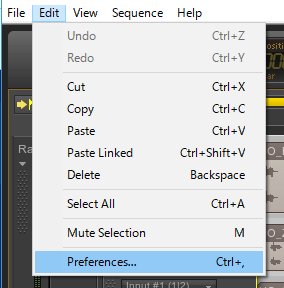
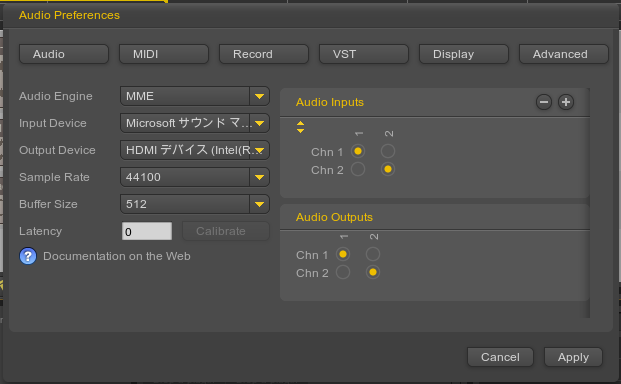 「Audio」ボタンをクリックして、「Audio Engine」や「Output Device」のポップダウンメニューから別の設定に変えて、右下の「Apply」をクリックして音が出るようにします。設定を変えたら毎回Applyをクリックして確認してください。
「Audio」ボタンをクリックして、「Audio Engine」や「Output Device」のポップダウンメニューから別の設定に変えて、右下の「Apply」をクリックして音が出るようにします。設定を変えたら毎回Applyをクリックして確認してください。
上記をRackにAudio Trackを追加しながら、Beat(ドラム)、Bass(ベース)、Synth/Piano(上物シンセ/ピアノなど)の3つの楽器について繰り返してRackにセットします。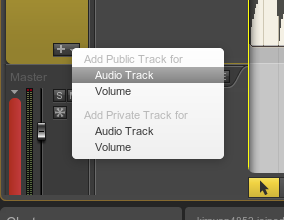
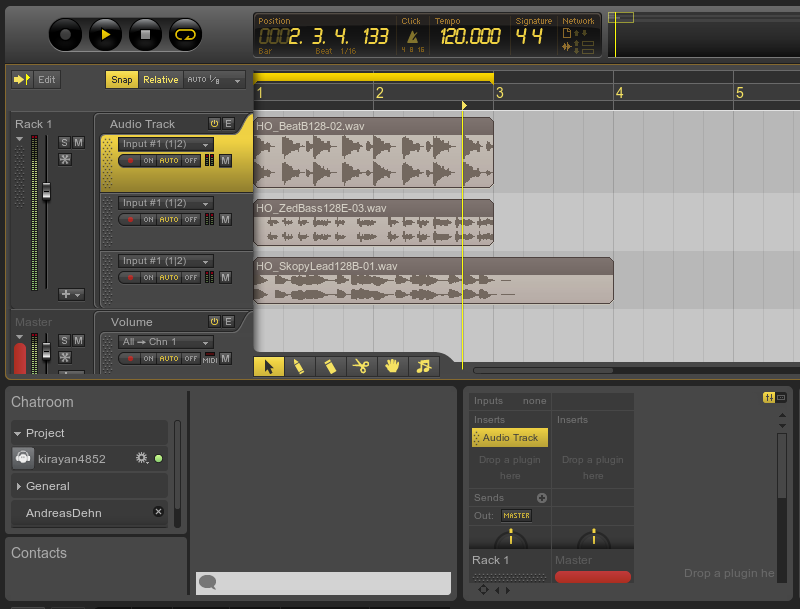
今回は1つのRackに3つのTrackを追加してセットしましたが、このケースではまとめて操作できる便利さがある反面、各楽器ごとに個別にボリュームを調整できないなどの不便さもあるので、最初は1つのRackに1つのTrack(楽器)を入れて、3つのRackを作って操作した方が良いかもしれません。
以上で今回のOhm Studio(ループ編)の紹介を終了します。
M-Audio USB MIDIキーボード 32鍵 Ableton Live Lite付属 Keystation Mini 32
まとめ
今回作った曲を右上の「Export」をクリックして書き出します。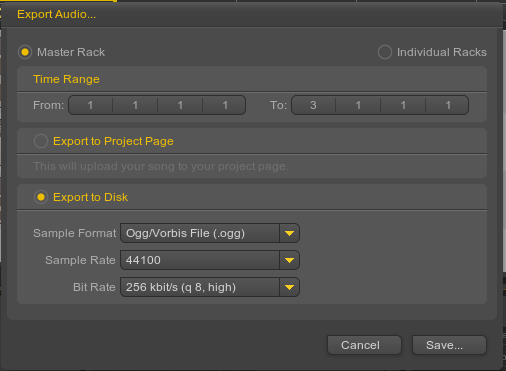 「Export to Disk」をクリックして、右下の「Save…」をクリックし、場所とファイル名を指定して「保存」をクリックすると.oggファイルで書き出されます。
「Export to Disk」をクリックして、右下の「Save…」をクリックし、場所とファイル名を指定して「保存」をクリックすると.oggファイルで書き出されます。
.oggはあまり一般的ではないので、media.ioというサイトで.mp3などにファイル変換をします。
http://media.io/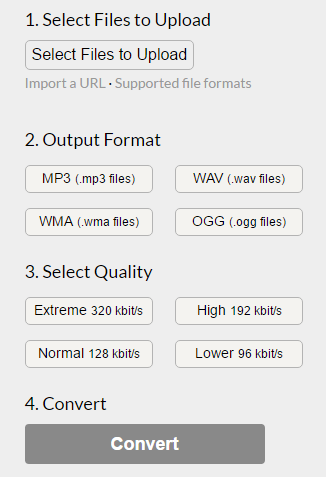
以下が今回作ったMySong-02.mp3です。
前回のREASONに比べるといじれるところが少ないですが、ループの組合せなので割と気楽に曲作りが楽しめると思います。とは言ってもこれでは少々物足りなくなるので、次回はUVI Workstationを導入して本格的にいじれるようにしたいと思います。
Ohm Studio Free 関連の記事リスト はこちら>>>
ではでは、きらやん